Ich möchte dir heute aus meiner eigenen Erfahrung heraus zeigen, wie du HubSpot und Outlook miteinander verknüpfen kannst. Als jemand, der beide Tools intensiv nutzt, kann ich dir versichern, dass diese Integration nicht nur nützlich, sondern auch effizient ist. Lass uns gemeinsam durch den Prozess gehen.
Schritt-für-Schritt Anleitung: HubSpot mit Outlook verknüpfen
Vorbereitung:
Bevor du startest, öffne sowohl dein HubSpot- als auch dein Outlook-Konto. Dies gibt dir einen klaren Überblick über beide Plattformen und erleichtert den Verknüpfungsprozess. Stelle sicher, dass du deine Passwörter bereit hast, denn du musst dich mehrmals anmelden.
Add-In in Outlook suchen:
Outlook bietet eine Vielzahl von Add-Ins, die die Funktionalität erweitern. Unter den drei Punkten findest du die Option für Add-Ins.
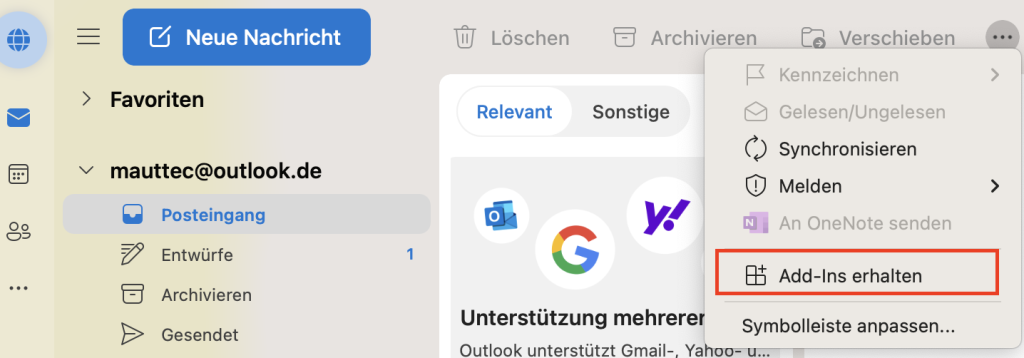
Ein neues Fenster öffnet sich. Hier musst du nach „HubSpot“ suchen. Speziell nach „HubSpot Sales“, da dies das spezifische Add-In für die Integration ist. Dieses Add-In ist der Schlüssel zur Verknüpfung der beiden Plattformen.
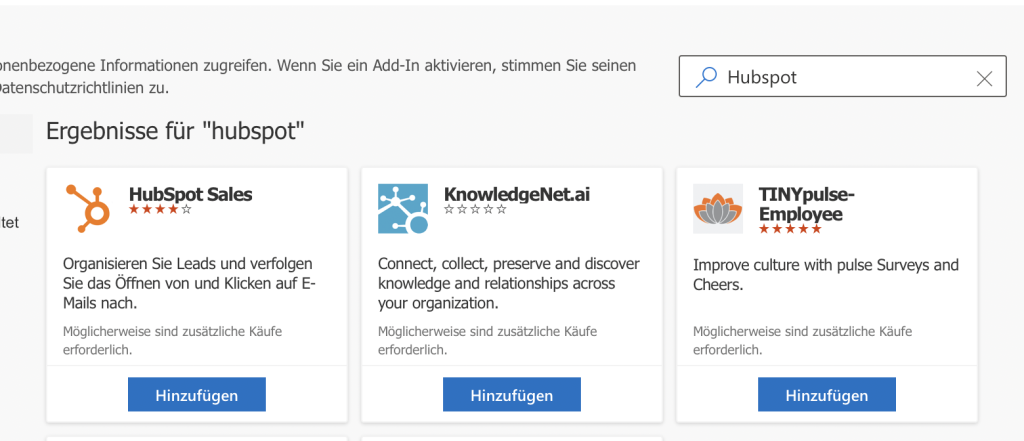
3.Integration starten:
Einmal gefunden, klicke auf „hinzufügen“. Innerhalb weniger Sekunden wird HubSpot in Outlook integriert. Dieser Schritt ist entscheidend, da er die Brücke zwischen den beiden Tools schlägt und sicherstellt, dass sie effizient miteinander kommunizieren können.
4. Bestätigung der Integration:
Nach der Integration wirst du feststellen, dass das HubSpot Add-In nun in Outlook sichtbar ist. Dies ist ein klares Zeichen dafür, dass die Integration erfolgreich war. Es ist immer gut, dies zu überprüfen, um sicherzustellen, dass alles reibungslos funktioniert.
5. E-Mail-Integration:
Beim Verfassen einer neuen E-Mail in Outlook, klicke auf die drei Punkte. Ein HubSpot-Fenster wird erscheinen. Dies ermöglicht es dir, E-Mails direkt aus Outlook in HubSpot zu protokollieren.
Logge dich kurz bei HubSpot ein. Dieser Schritt stellt sicher, dass Outlook die notwendigen Daten korrekt an HubSpot weiterleiten kann und dass alle E-Mails korrekt zugeordnet werden.
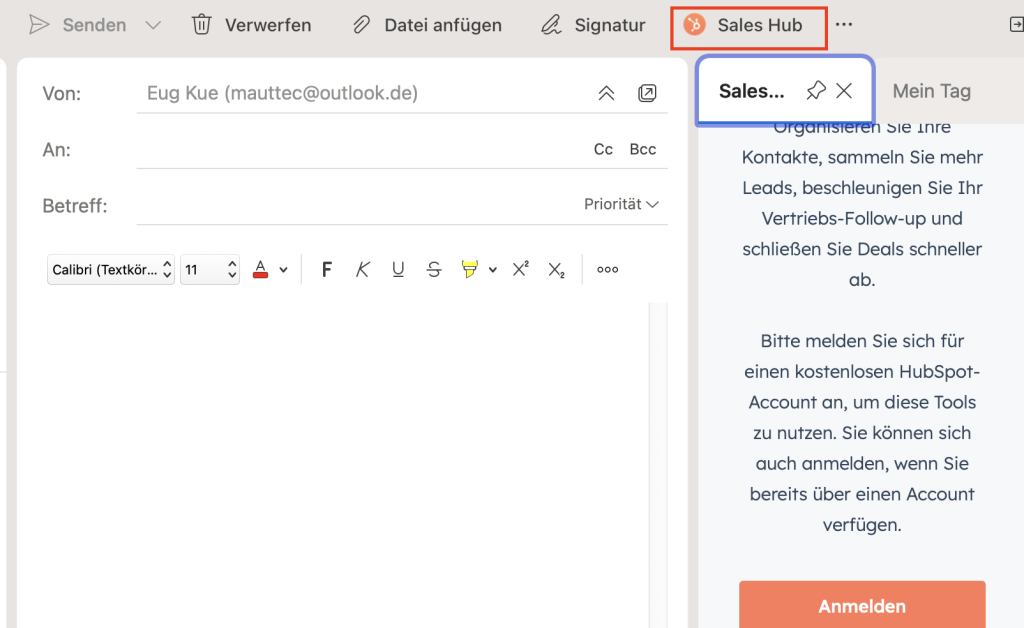
6. E-Mail senden und in HubSpot überprüfen:
Wähle den Empfänger, den Betreff und den Inhalt deiner E-Mail. HubSpot wird automatisch relevante Daten erkennen und dir Optionen bieten, um die E-Mail einem bestimmten Kontakt oder Unternehmen zuzuordnen. Dies ist besonders nützlich, um den Überblick über die Kommunikation mit bestimmten Leads oder Kunden zu behalten.
Warum diese Integration so wertvoll ist:
- Effizientes Tracking: Mit der Integration kannst du genau sehen, wann und ob deine E-Mails geöffnet wurden. Dies gibt dir wertvolle Einblicke in das Engagement deiner Kontakte.
- Zentrale Dokumentation: Alle E-Mails werden sowohl in Outlook als auch in HubSpot archiviert. Dies stellt sicher, dass du immer Zugriff auf alle Kommunikationsstränge hast, unabhängig davon, welches Tool du gerade verwendest.
- Klare Kommunikation: Die Integration stellt sicher, dass alle Teammitglieder immer auf dem neuesten Stand sind. Dies verhindert Kommunikationslücken und sorgt für eine effiziente Zusammenarbeit.
- Optimierte Kundeninteraktion: Durch das Tracking und die Protokollierung von E-Mails behältst du den Überblick über alle Kommunikationsstränge mit Leads und Kunden. Dies ermöglicht es dir, besser auf ihre Bedürfnisse einzugehen und den Verkaufsprozess zu optimieren.
Fazit
Die Verknüpfung von HubSpot mit Outlook hat meine Arbeitsweise erheblich optimiert. Es ist eine Investition in Effizienz und Produktivität. Ich hoffe, dass du durch diese ausführliche Anleitung ebenfalls von dieser Integration profitieren kannst. Bei weiteren Fragen oder Anmerkungen stehe ich dir gerne zur Verfügung. Es ist immer gut, die Tools, die wir täglich verwenden, optimal zu nutzen.


